Power Automate Admin Task - メンバーが作ったフローを手動で無効化・有効化する方法
おばんです。Power PlatformがマイブームのAzure認定資格兄さんこと荒井です。
本日はメンバーたちが作った Power Automateのフローを管理者権限を行使して手動で強制OFF、ONする方法をご紹介します。
CUIとかで自動化、またはテンプレートフローにそれっぽいものがありましたが、そちらは使い方を調べて後日ブログでご紹介する予定です(/・ω・)/
フローを手動で無効化・有効化する手順
1.Power Platform管理センターへアクセス ( https://admin.powerplatform.microsoft.com/environments )
※サインインIDは管理者のものをご利用くださいませ~
2.該当の環境(組織)に移動
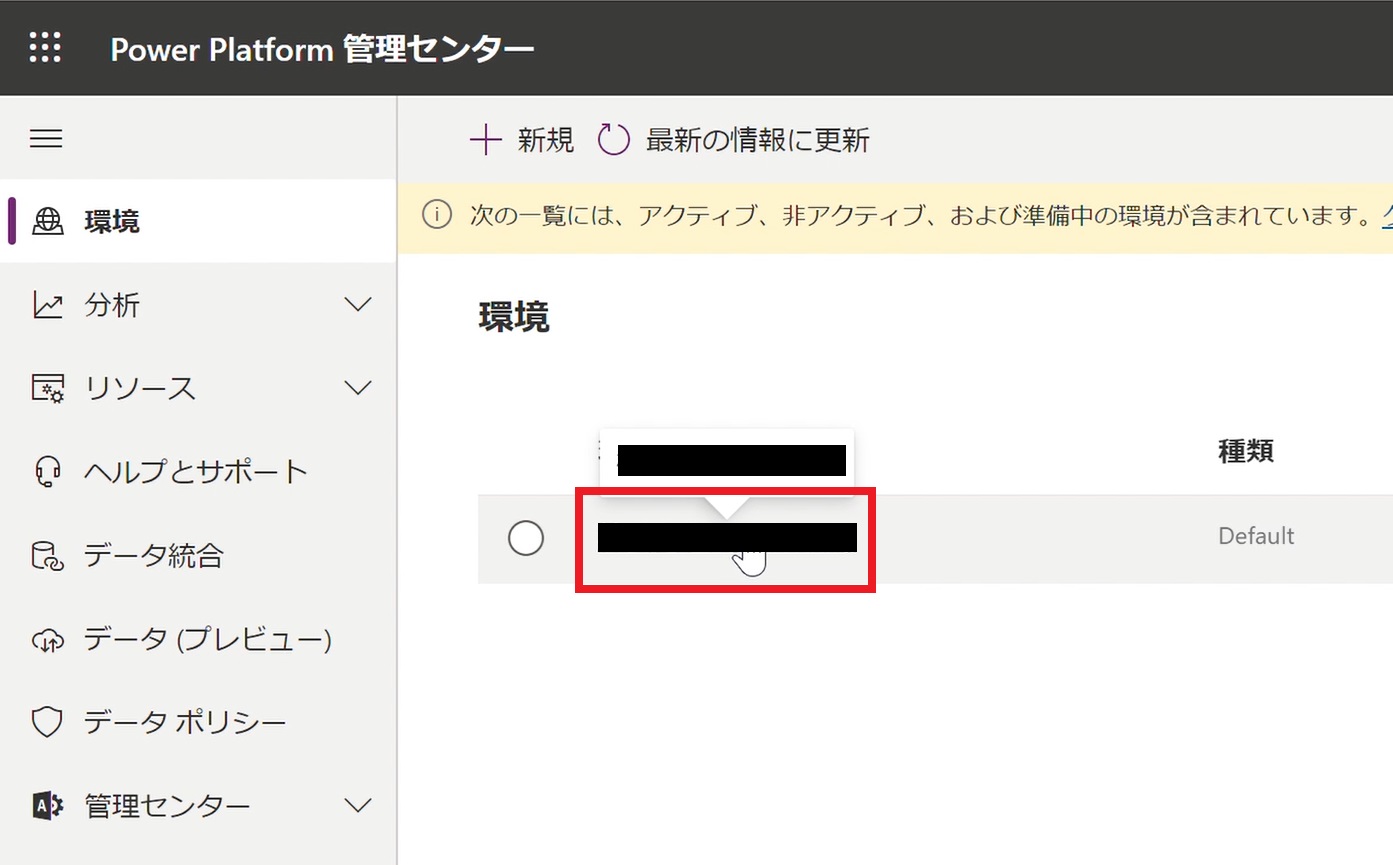
3.環境(組織)に存在するリソースから「フロー」をクリック
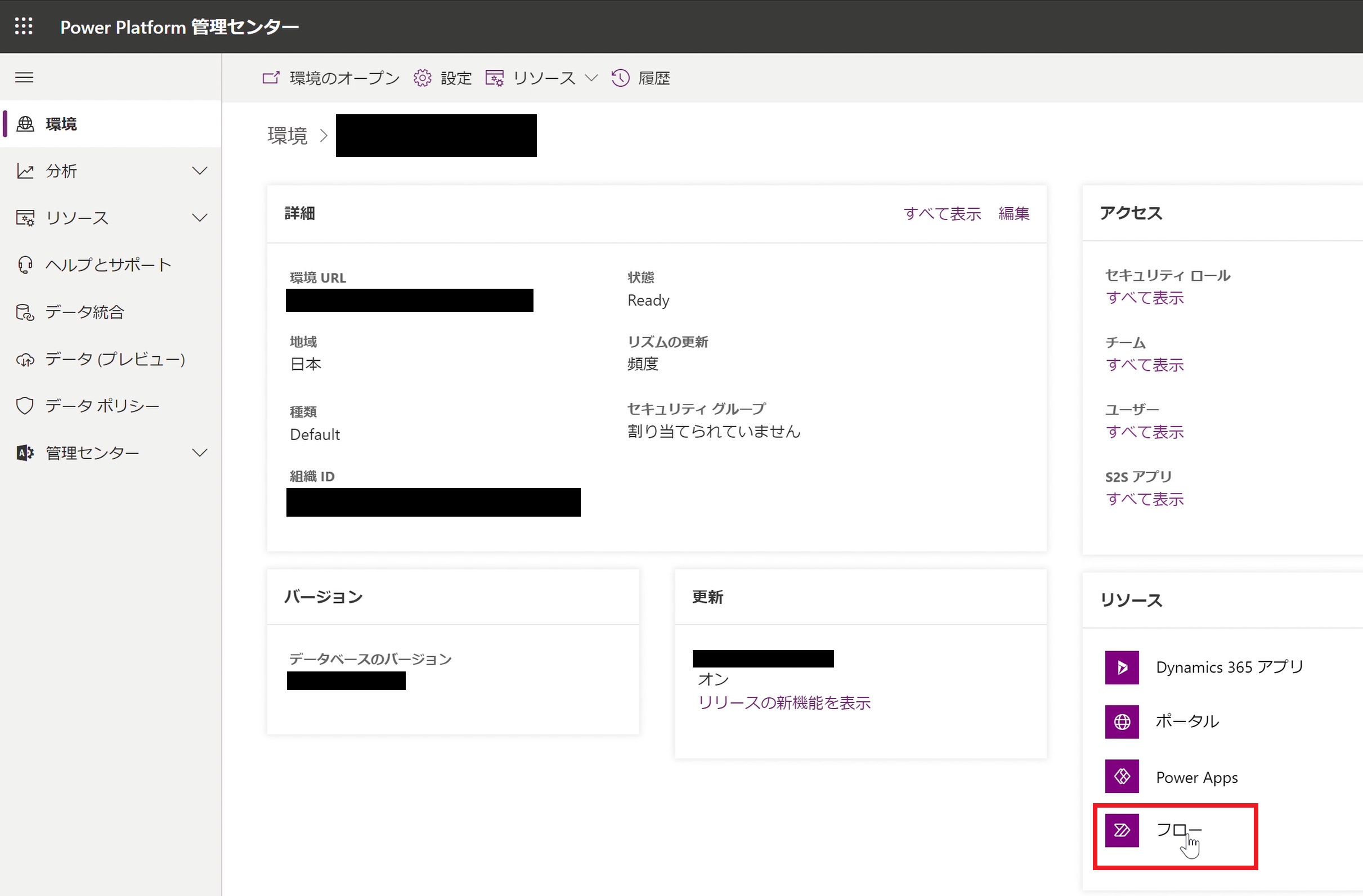
4.環境(組織)に存在する「フロー」一覧から、強制OFF(またはON)したいフローを探し、ミートボールメニュー(...のやつ)をクリックして表示されたメニューから「無効化(または有効化)」をクリック
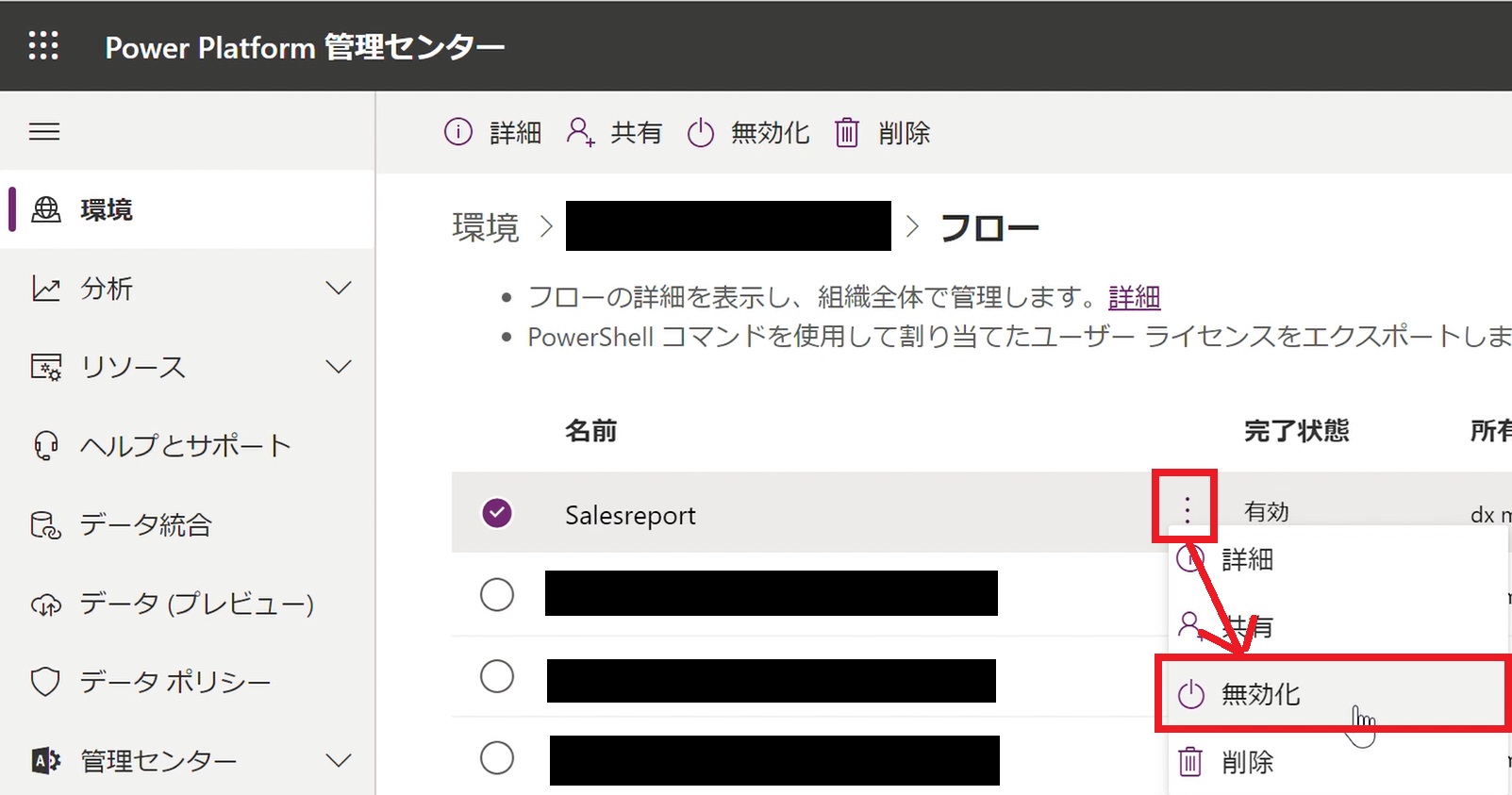
5.終了です!!操作自体は簡単ですね。ポチポチするだけ(/・ω・)/
とはいえ、これ操作対象のフローの数がえぐいと手作業だとしんどいっすね。。。
これこそPower Automate で自動化、省力化しなくては。。。
ということで次回「Power Automate Admin Task - メンバーが作ったフローを自動で無効化・有効化する方法」ブログをお楽しみに!!
最後までお読みいただき、ありがとうございました。


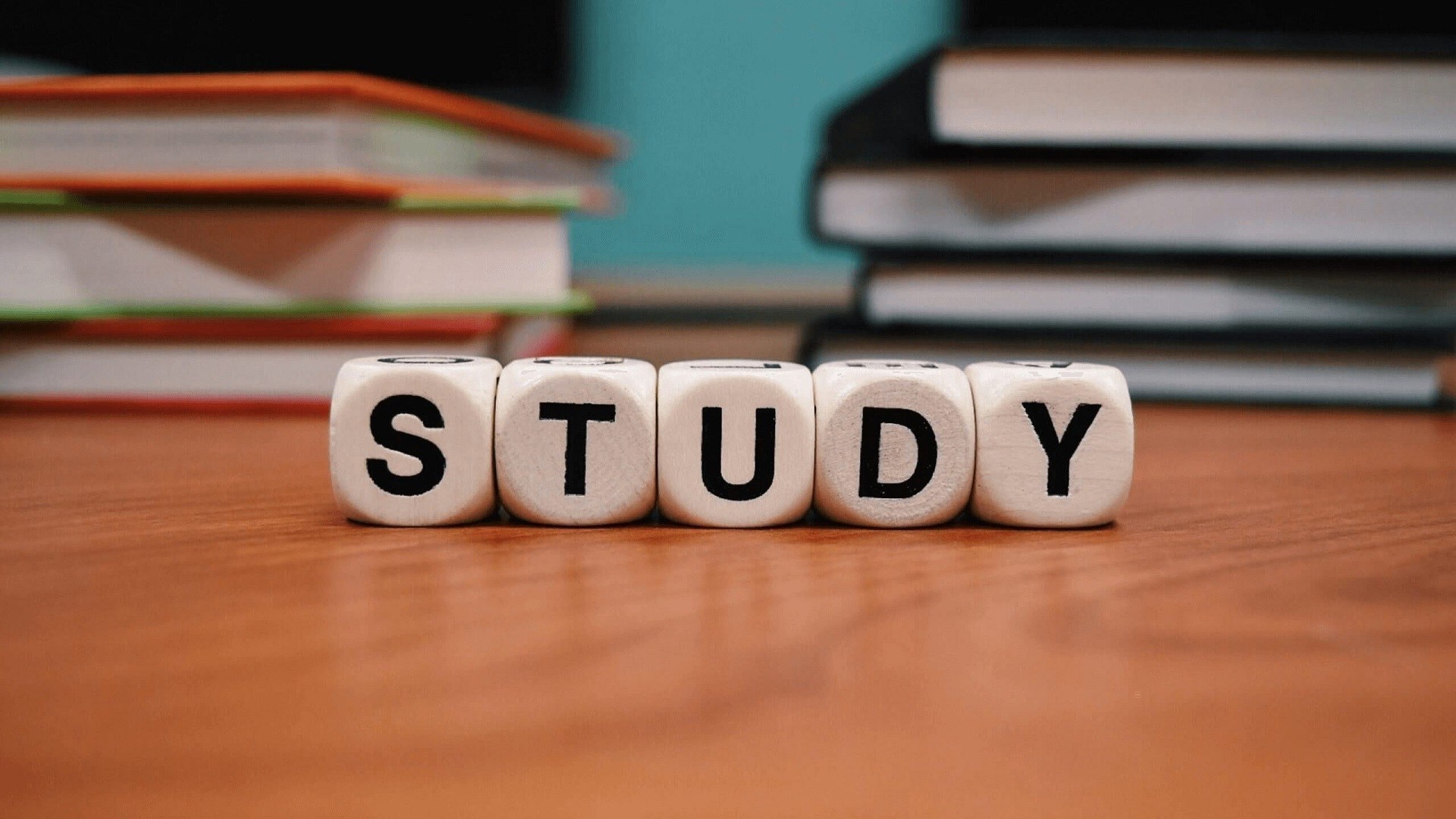





![Microsoft Power BI [実践] 入門 ―― BI初心者でもすぐできる! リアルタイム分析・可視化の手引きとリファレンス](/assets/img/banner-power-bi.c9bd875.png)
![Microsoft Power Apps ローコード開発[実践]入門――ノンプログラマーにやさしいアプリ開発の手引きとリファレンス](/assets/img/banner-powerplatform-2.213ebee.png)
![Microsoft PowerPlatformローコード開発[活用]入門 ――現場で使える業務アプリのレシピ集](/assets/img/banner-powerplatform-1.a01c0c2.png)


